TTEP.CN > 故障 >
Win7系统如何修改语言栏设置方法 Win7电脑怎么设置语言栏技巧教
Win7系统如何修改语言栏设置方法 Win7电脑怎么设置语言栏技巧教程 我们在使用电脑的时候,总是会遇到很多的电脑难题。当我们在遇到了Win7系统怎么设置语言栏的时候,那么我们应该怎么办呢?今天就一起来跟随TTEP的小编看看怎么解决的吧。
Win7系统怎么设置语言栏?
方法如下:
1、首先第一步我们需要做的就是进入到电脑的桌面上,然后在桌面的左下角位置使用电脑的鼠标对开始菜单按钮进行点击操作,这个时候就会弹出一个选项列表,我们直接对里面的运行进行点击操作,这个时候我们就进入到了运行的界面中了,在这里我们直接在输入框中写入control.exe这样的一条命令,然后使用键盘上的回车键进行确认,现在就打开了电脑中的控制面板的页面了。
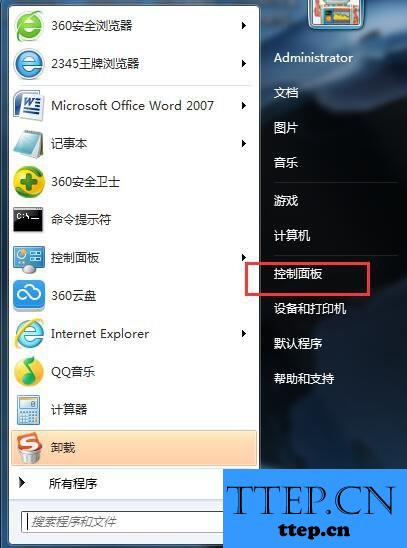
2、当我们在完成了上面的操作步骤已以后,我们可以在里面看到很多个电脑设置选项,直接对里面找到区域和语言就可以了。
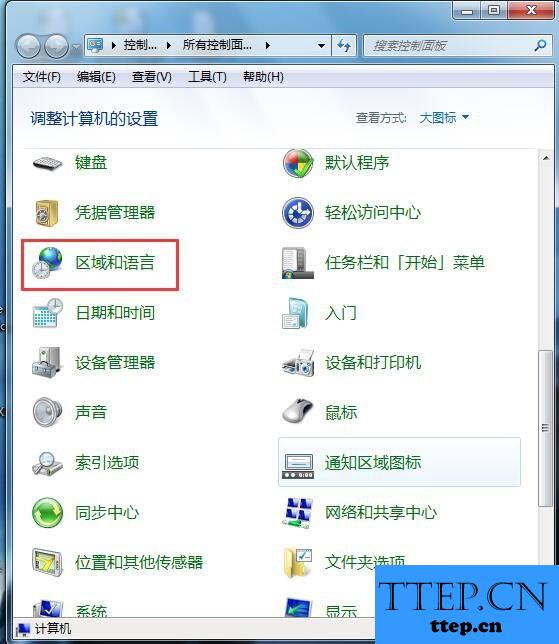
3、这个时候我们需要对区域和语言进行打开操作,这个时候就会弹出一个新的页面了,在这个里面我们需要找到键盘和语言,找到以后直接对更改键盘按钮进行点击就可以了。
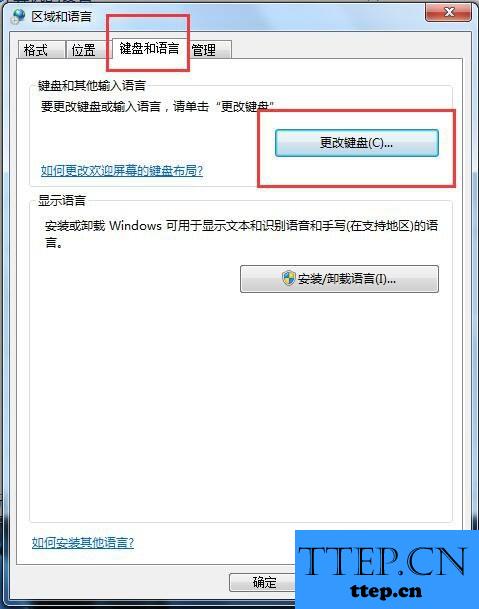
4、这个时候我们就进入到了键盘和语言的页面中了,在这个里面我们直接对语言栏进行选择,这里我们就可以看到对于语言栏的设置了,看到有“悬浮于桌面上”、“停靠于任务栏”和“隐藏”,当我们选择结束以后,直接进行确认就可以了,这个时候我们就已经完成了全部的操作了,是不是很简单呢?
Win7系统怎么设置语言栏?
方法如下:
1、首先第一步我们需要做的就是进入到电脑的桌面上,然后在桌面的左下角位置使用电脑的鼠标对开始菜单按钮进行点击操作,这个时候就会弹出一个选项列表,我们直接对里面的运行进行点击操作,这个时候我们就进入到了运行的界面中了,在这里我们直接在输入框中写入control.exe这样的一条命令,然后使用键盘上的回车键进行确认,现在就打开了电脑中的控制面板的页面了。
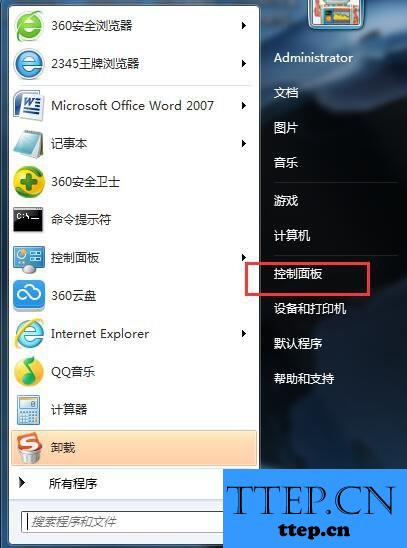
2、当我们在完成了上面的操作步骤已以后,我们可以在里面看到很多个电脑设置选项,直接对里面找到区域和语言就可以了。
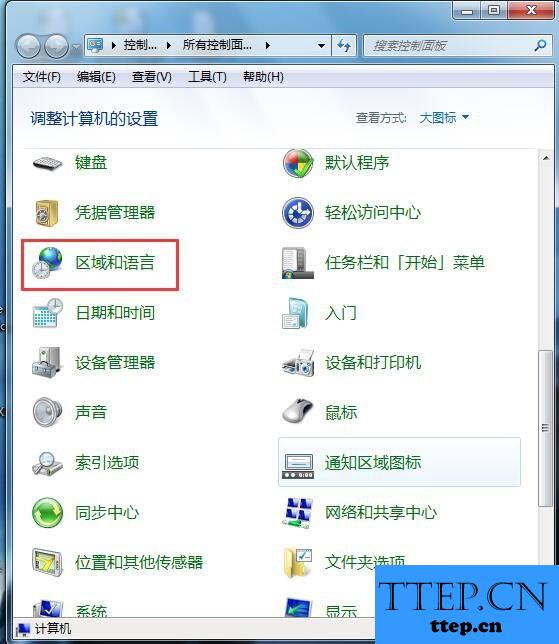
3、这个时候我们需要对区域和语言进行打开操作,这个时候就会弹出一个新的页面了,在这个里面我们需要找到键盘和语言,找到以后直接对更改键盘按钮进行点击就可以了。
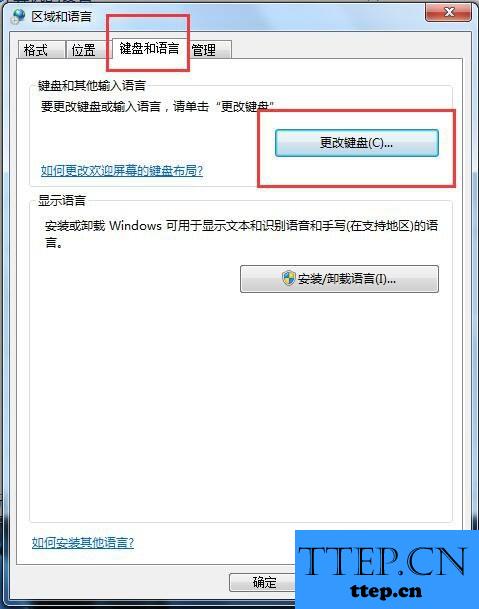
4、这个时候我们就进入到了键盘和语言的页面中了,在这个里面我们直接对语言栏进行选择,这里我们就可以看到对于语言栏的设置了,看到有“悬浮于桌面上”、“停靠于任务栏”和“隐藏”,当我们选择结束以后,直接进行确认就可以了,这个时候我们就已经完成了全部的操作了,是不是很简单呢?
- 上一篇:Win10系统如何取消任务栏预览窗口 win10任务栏缩略图预览窗口怎
- 下一篇:没有了
- 最近发表
- 赞助商链接
